win10预览窗口 Win10如何在磁盘中查看文件预览
更新时间:2024-08-31 10:14:32作者:big100
Win10系统提供了一个便捷的预览窗口功能,让用户可以在磁盘中快速查看文件内容,通过简单的操作,用户可以在不打开文件的情况下预览其内容,节省了查看文件的时间和精力。这个功能不仅提高了工作效率,还让用户可以更方便地管理和浏览文件。Win10系统的这一设计为用户提供了更加智能和便捷的文件管理体验。
步骤如下:
1.打开我的电脑或者使用win+E快速打开文件资源管理器,如图点击右上角的下拉按钮
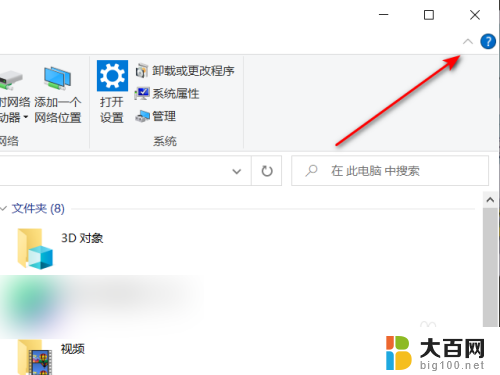
2.在左侧标签内,点击【查看】
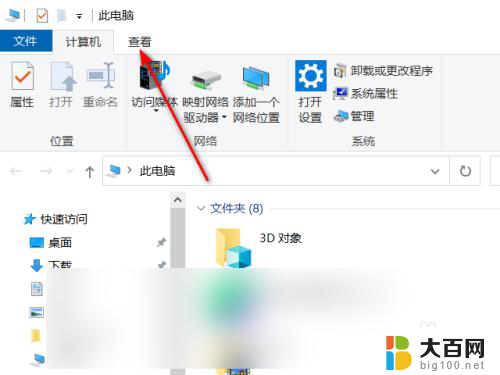
3.如图点击【预览窗格】使其处于选中状态,这样就打开文件预览功能
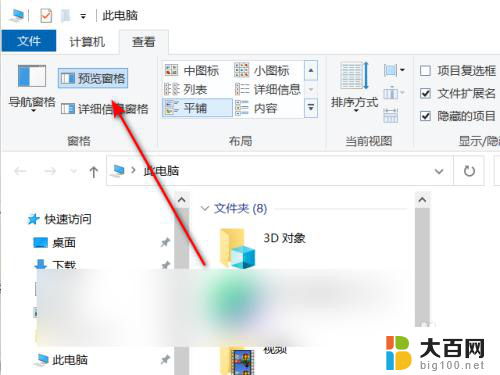
4.再次点击可以预览的文件/图片等,在右侧区域就会查看到预览的文件内容。无需双击打开文件进行查看
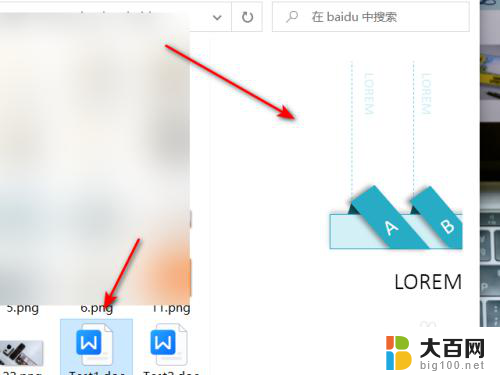
以上就是win10预览窗口的全部内容,如果遇到这种情况,你可以按照以上步骤解决问题,操作简单快速,一步到位。
win10预览窗口 Win10如何在磁盘中查看文件预览相关教程
- win10系统此电脑中如何关闭右侧的预览 Win10系统文件夹预览窗口关闭步骤
- win11文件内容预览 win11如何预览图片文件
- 微软Win11 Canary 26257预览:全新文件管理器和鼠标体验优化
- 百度网盘在电脑上怎么看共享文件 如何在PC端浏览百度网盘群组文件库文件
- win10电脑有些文件夹打开跳出同一个窗口 win10打开文件夹总是弹出新窗口如何处理
- win11完全退出用户体验计划 win11预览体验计划如何退出
- 如何在屏幕上显示时间和天气预报 Win10系统桌面如何显示时间日期和天气预报
- 硬盘检测win10 Win10如何检查并修复磁盘错误
- 谷歌浏览器关闭弹窗拦截 谷歌浏览器弹出窗口阻止程序关闭教程
- 微软推送Win10发布预览版本19045.3757,引入Copilot AI助手,让您的操作系统更智能高效!
- 国产CPU厂商的未来较量:谁将主宰中国处理器市场?
- 显卡怎么设置才能提升游戏性能与画质:详细教程
- AMD,生产力的王者,到底选Intel还是AMD?心中已有答案
- 卸载NVIDIA驱动后会出现哪些问题和影响?解析及解决方案
- Windows的正确发音及其读音技巧解析:如何准确地发音Windows?
- 微软总裁:没去过中国的人,会误认为中国技术落后,实际情况是如何?
微软资讯推荐
- 1 显卡怎么设置才能提升游戏性能与画质:详细教程
- 2 ChatGPT桌面版:支持拍照识别和语音交流,微软Windows应用登陆
- 3 微软CEO称别做井底之蛙,中国科技不落后西方使人惊讶
- 4 如何全面评估显卡配置的性能与适用性?快速了解显卡性能评估方法
- 5 AMD宣布全球裁员4%!如何影响公司未来业务发展?
- 6 Windows 11:好用与否的深度探讨,值得升级吗?
- 7 Windows 11新功能曝光:引入PC能耗图表更直观,帮助用户更好地监控电脑能耗
- 8 2024年双十一七彩虹显卡选购攻略:光追DLSS加持,畅玩黑悟空
- 9 NVIDIA招聘EMC工程师,共同推动未来技术发展
- 10 Intel还是AMD游戏玩家怎么选 我来教你双11怎么选CPU:如何在双11选购适合游戏的处理器
win10系统推荐
系统教程推荐
- 1 win11文件批给所有权限 Win11共享文件夹操作详解
- 2 怎么清理win11更新文件 Win11清理Windows更新文件的实用技巧
- 3 win11内核隔离没有了 Win11 24H2版内存隔离功能怎么启用
- 4 win11浏览器不显示部分图片 Win11 24H2升级后图片无法打开怎么办
- 5 win11计算机如何添加常用文件夹 Win11文件夹共享的详细指南
- 6 win11管理应用权限 Win11/10以管理员身份运行程序的方法
- 7 win11文件夹内打开图片无预留 Win11 24H2升级后图片无法打开怎么办
- 8 win11访问另外一台电脑的共享文件夹 Win11轻松分享文件的方法
- 9 win11如何把通知关闭栏取消 win11右下角消息栏关闭步骤
- 10 win11安装更新0x800f081f Win11 23H2更新遇到错误代码0x800f081f怎么处理